Bedste MP4 -skærmoptager til optagelse af MP4 -formater på pc- og Mac -platforme
De fleste af videofilbrugerne, der gemmes, er i filformatet MP4. På grund af sin fleksibilitet, effektivitet og opbevaring er det et bedre valg end de andre formater. Så tænker du på værktøjets funktion, tænker du måske, at det bruger mere lagerplads. Men for at være ærlig spiser den ikke mere opbevaring; faktisk komprimeres lyd og video separat. Så forvent en høj outputkvalitet. Dette filformat bruges af forskellige brugere over hele verden. Så hvis du vil vide, hvad der er bedst MP4 videooptagere tilgængelig på internettet, skal du fortsætte med at læse denne artikel, fordi den indeholder en anmeldelse af det værktøj, du kan finde på internettet, uanset om det er et online værktøj eller offline. Uden mere forklaring, lad os gå videre til svaret på dine spørgsmål.

Del 1. Bedste MP4 -optager online gratis
FVC Free Screen Recorder
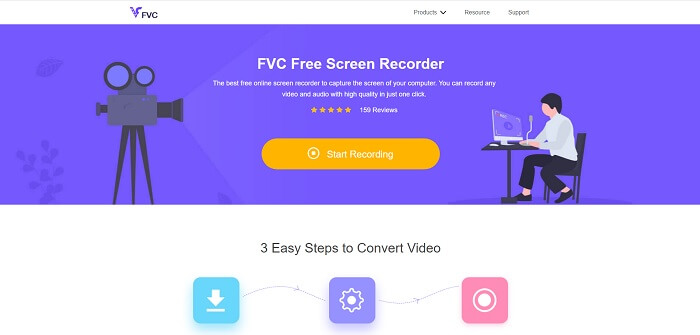
Dette online værktøj bruges af mange andre brugere over internettet. FVC Free Screen Recorder er et open source-værktøj, som du kan få adgang til bare ved at bruge din yndlingssøgemaskine. Dette værktøj hjælper allerede en million brugere i hele verden. Det her mp4 skærmoptager er et førsteklasses værktøj over online. Så hvis du ikke vil downloade værktøjet, fordi du kun har brug for det én gang. Følg nedenstående trin, fordi dette vil være din guide på din rejse til, hvordan dette værktøj fungerer.
Trin 1. Klik her link for at gå til værktøjets officielle webside. Klik på Start optagelse knappen for at starte værktøjet.
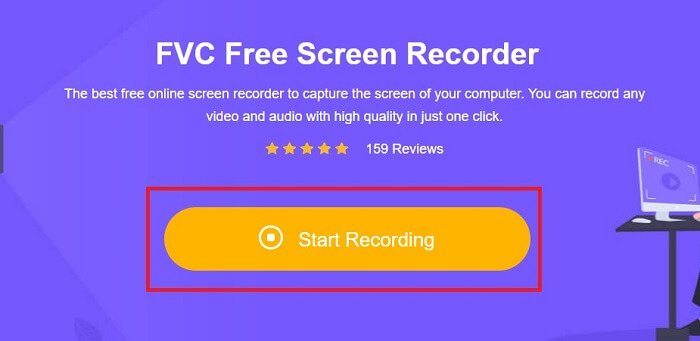
Trin 2. En værktøjslinje som denne vises på din skærm.
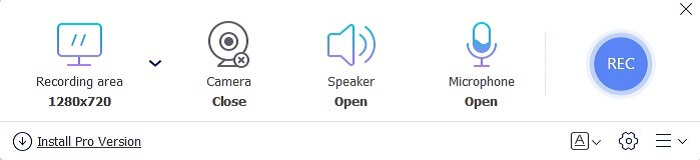
Trin 3. Klik på indstillingerne gear ikon for at justere det baseret på dit ønskede output. Klik på for at gemme justeringen Okay.
Trin 4. Inden du starter optagelsen, skal du justere ramme størrelse eller klik Fuld skærm for fuld handling. Andre tilgængelige funktioner som at tænde for Webcam for at tilføje dit ansigt, for at tilføje systemlyden, klik på Højttaler, og endelig har den også en mp4 stemmeoptager hvis du er på Mikrofon. Fortsæt ved at klikke på runden REC knap.
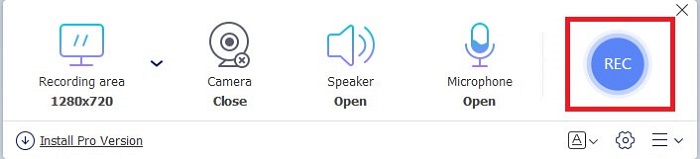
Trin 5. Hvis du vil afslutte optagelsen, skal du klikke på firkant knappen for at stoppe. Alle optagelser gemmes automatisk over på dit lager. Men hvis du vil kontrollere det, skal du klikke på historie under rec -knappen, og listen vises.
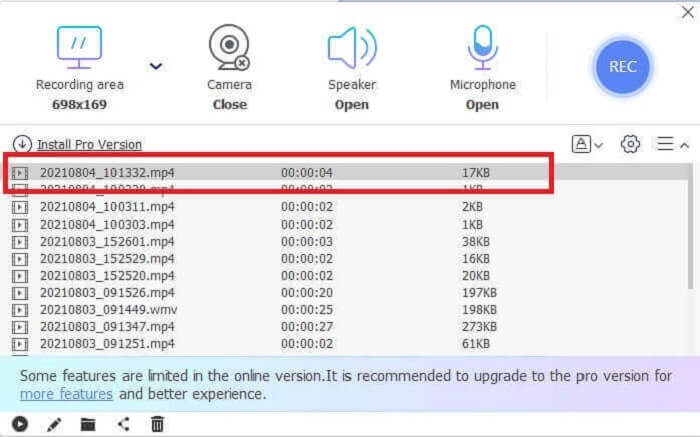
Del 2. 2 Alternative MP4 -optagere tilgængelige til Windows og Mac
1. FVC -skærmoptager
Den gratis version af dette værktøj kan klare arbejdet, men det kan ikke klare de store drenge, ligesom dette værktøj kan gøre. FVC -skærmoptager er også kendt som den nye æra af optagere. Dette værktøj giver brugeren mulighed for at gøre mere end videooptagelse. Du kan lige så godt lave lydoptagelse og spiloptagelse. Disse to er så imponerende, men spiloptagelsen er noget, en spiller skal have. Det kan fange hver detaljeret handling, montage, højdepunkter og mange flere. Du kan lige så godt lave en tutorial med det. Men uden mere forklaring skal du vige for den bedste skærmoptager til at gemme din MP4. Her er nogle trin til, hvordan du bruger dette, så du skal følge det fra vejens start og til slutningen af rejsen.
Trin 1. Download softwaren, og vælg mellem de to programmer. Derefter installeres værktøjet. Skift præferencer baseret på dine ønsker og klik Afslut at starte værktøjet.
Gratis downloadTil Windows 7 eller nyereSikker download
Gratis downloadTil MacOS 10.7 eller nyereSikker download
Trin 2. En værktøjslinje vil pop-up til din skærm som denne. Det betyder kun, at værktøjet allerede kører i dit program. Klik på Video-optager at fortsætte.
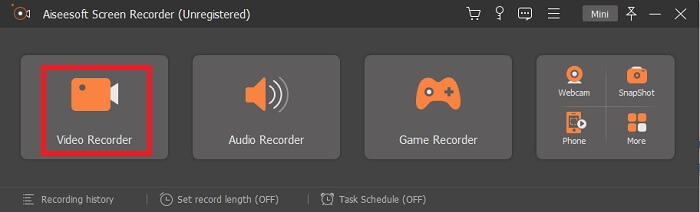
Trin 3. Klik på tandhjul ikon for at ændre output fra det ønskede format. Juster om nødvendigt de andre muligheder. For at gemme de ændrede indstillinger skal du klikke på Okay.
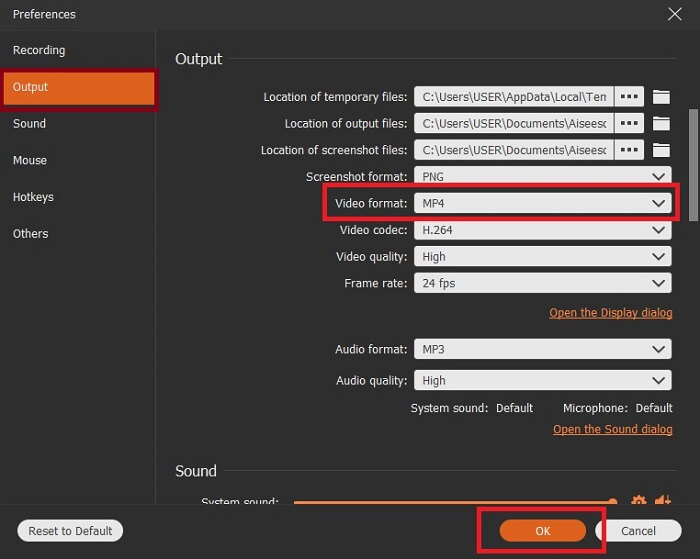
Trin 4. I hovedværktøjslinjen kan du lige så godt vælge et område på din skærm eller Fuld skærm for den fulde visning. Hvis du tænder for Webcam, vil du blive tilføjet til optagelsen, for at tilføje systemlyden skal du tænde for Systemlyd og Mikrofon for at tilføje din stemme. Hvis du er klar til at gå, skal du klikke på diskform knappen for at starte optagelsen.
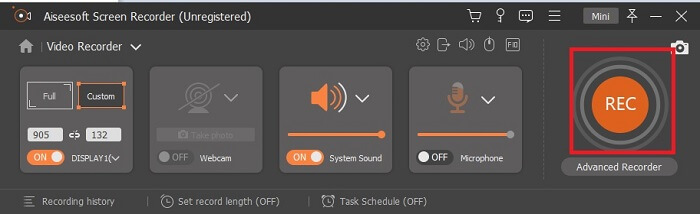
Trin 5. Hvis optagelsen allerede er udført, eller du vil afslutte den, skal du klikke på firkant knappen for at stoppe. For at gemme optagelsen skal du klikke på Gemme knappen, og skift det sted, hvor du vil have det, og klik Næste at blive gemt. Hvis du vil se den optagelse, du lige har foretaget igen, skal du klikke på parallel linje og en optagelsesliste vises på din skærm. Klik på den første optagelse på listen, fordi den er den seneste.
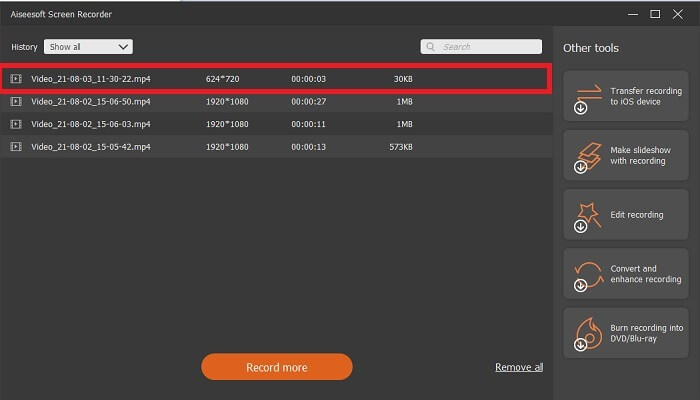
2. Snagit
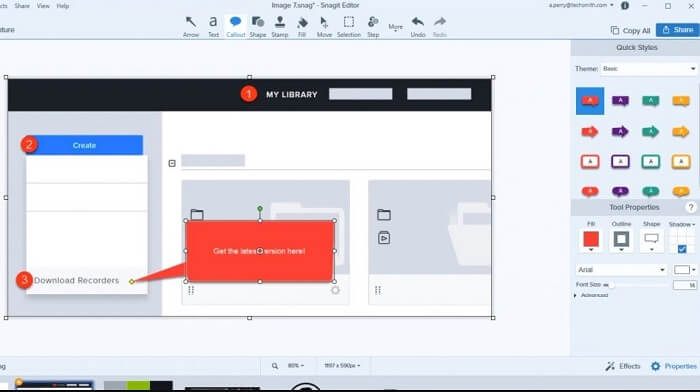
Et andet værktøj, der gør det muligt for brugeren som dig at lave optagelsen. Snagit blev populær, fordi den er fantastisk til at lave skærmbilleder. Det er enkelt at bruge, men kan alligevel udføre arbejdet på en skærmoptager. For at vide mere om selve værktøjet er at klikke på dette link leveret til dig.
Del 3. MP4 -optager på Internettet
Screencastify
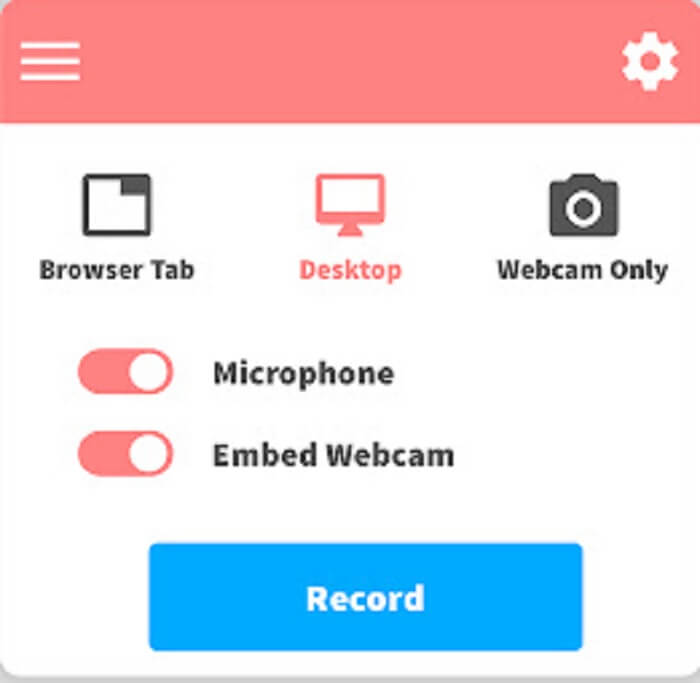
Denne skærmoptager er en udvidelse af Google chrome. Screencastify kan optage en kort video. Den gratis version af den giver dig mulighed for at optage cirka 5 minutter. I modsætning til FVC Free Screen Recorder der giver dig mulighed for at optage uden grænser. Men den har også en premium -version, der giver dig mulighed for at optage længere, og grundlæggende redigeringsværktøjer er inkluderet.
Del 4. MP4 Recorder App til mobile enheder
1. Optag det!
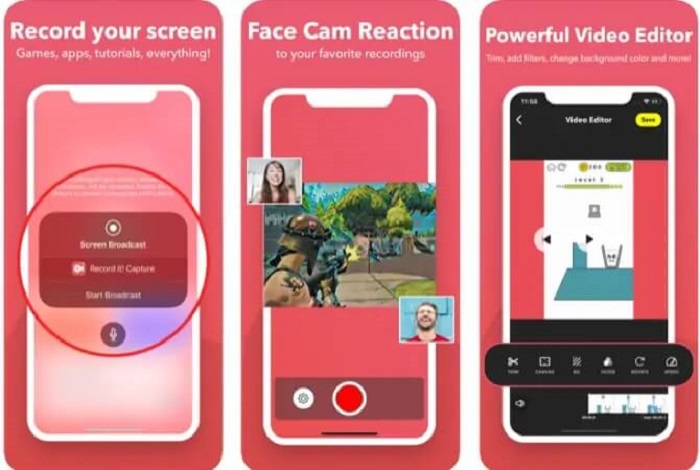
Dette værktøj er kun tilgængeligt på mobile enheder og også til betaling. Optag det! er en offline applikation tilgængelig over mobile enheder som f.eks. dine iPhones og iPads. Denne æble -app giver dig mulighed for at optage enhver montage, højdepunkter, selvstudier og mere med grundlæggende videoredigering. Efter optagelsen kan du tilføje dit ansigt til det for at tilføje din reaktion på videoen. Vil du vide mere om MP4 -afspillere til Android enheder, klik her for at tjekke.
2. DU Optager
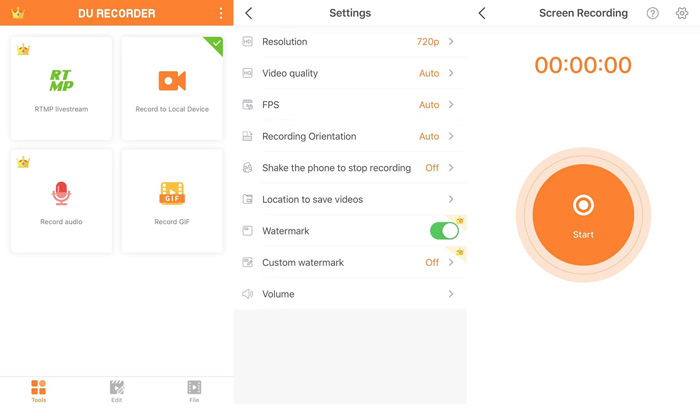
En anden MP4 optager du kan se på mobile enheder er DU-optager. En app, der giver dig mulighed for at foretage livestreaming, mens du spiller. Disse store platforme som Facebook, Twitch og YouTube understøtter livestreaming af dette værktøj. Så i stedet for at gemme videoen, kan du streame den online ved hjælp af dette værktøj.
Del 5. Ofte stillede spørgsmål om MP4 -optager
Hvad er den bedste medieafspiller, jeg skal bruge, der understøtter alle formater?
Uden tvivl, FVC gratis videoafspiller er den bedste medieafspiller, du kan finde over internettet. Det kan afspilles over alle de tilgængelige formater på internettet.
Er MP4 et godt filformat?
I modsætning til ethvert andet tilgængeligt format er denne type format et tabsformat, der indeholder video, lyd, undertekster, stillbilleder og tekst uden at miste data og filens unikke kvalitet. Og næsten alle medieafspillere understøtter afspilning af MP4 -videoer. Læs videre Bedste MP4 -afspillere for at finde den ønskede for at nyde dine MP4 -videoer.
Hvad er billedhastigheden på MP4?
Billedhastigheden, som MP4 låste fast, er 24 billeder i sekundet. For at få det til at se mere realistisk ud, mens du spiller det over dine enheder.
Konklusion
For at afslutte alle de data, værktøjer, trin og oplysninger, der er leveret til dig. Dette er summen af alle ovenstående detaljer. At alle disse værktøjer, du får, har deres unikke funktioner, der passer til din efterspørgsel som deres bruger eller kunde. På en sådan måde er du måske stadig forvirret over, hvad der er det bedste værktøj, du skal bruge som MP4 videooptager på grund af mulighederne.
Men vær ikke så forvirret, fordi FVC Screen Recorder er der for dig. Denne fyr kan gøre det hårde arbejde til en let, men output er stadig som de andre professionelle værktøjer eller større end de værktøjer, der er nævnt i denne artikel. Så tænk ikke to gange og vælg klogt.



 Video Converter Ultimate
Video Converter Ultimate Skærmoptager
Skærmoptager



